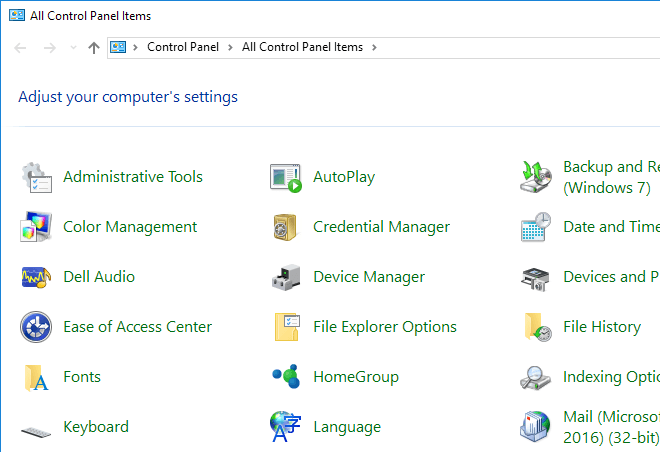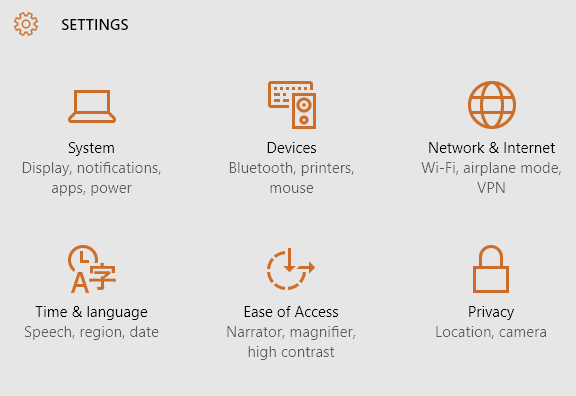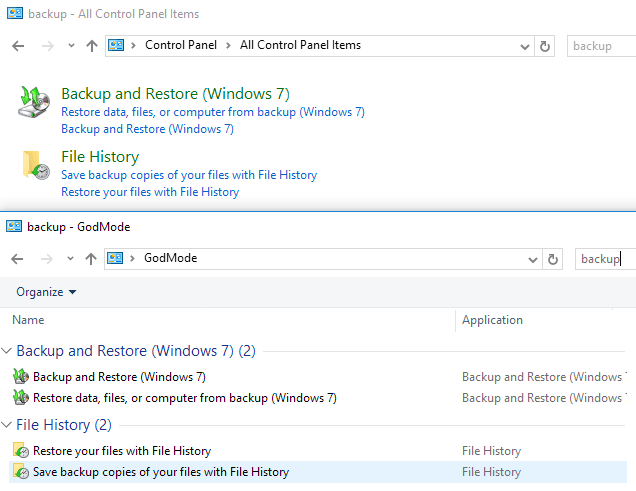ویندوز دارای مقدار زیادی از تنظیمات است که می تواند پیکربندی شده برای تنظیم نحوه عملکرد ویندوز. با این حال، تنظیم این تنظیمات ساده ترین کار نیست. اکثر آنها باید با استفاده از کنترل پنل تنظیم شده و با رفتن به شروع & gt؛ کنترل پنل.
اگر چه کنترل پنل یک ابزار خوب است، گاهی اوقات استفاده از آن سخت است. برای اکثر موارد، هنگام استفاده از کنترل پنل، شما باید بین چندین پنجره مختلف برای تنظیم همه چیز به جلو بروید. گاهی اوقات سخت است که یک تنظیم خاص را پیدا کنید که دنبال آن هستید. برای مثال، من یک پست کامل را فقط در مورد نحوه مرکز شبکه و اشتراک گذاری را پیکربندی کنید نوشته ام.
علاوه بر این، ویندوز 8.1 و ویندوز 10 دارای دو مکان برای تنظیم تنظیمات: از طریق کنترل پنل و تنظیماتبرنامه
با این حال یک راه دیگر وجود دارد که شما می توانید تنظیمات در کامپیوتر ویندوز خود را تنظیم کنید، که به شما تمام گزینه های تنظیم را در یک مکان می دهد: حالت خدا یا کنترل اصلی پانل. هیچ کس واقعا مطمئن نیست که چرا این حالت خدا نامیده می شود، زیرا اساسا تنها یک لیست از تمام تنظیمات ممکن در یک مکان است و شما مجبور نیستید آن را به حالت خدا معرفی کنید.
برای رسیدن به این پنل مدیریت اصلی ، ابتدا باید یک پوشه جدید روی دسکتاپ خود ایجاد کنید. برای انجام این کار، بر روی دسکتاپ خود راست کلیک کنید تا منوی ثانویه را بیرون بیاورید. از منوی ثانویه جدید & gt؛ پوشهاین یک پوشه پیش فرض را به دسکتاپ اضافه می کند که به عنوان پوشه جدید یا پوشه جدید 2 و غیره نامگذاری خواهد شد.
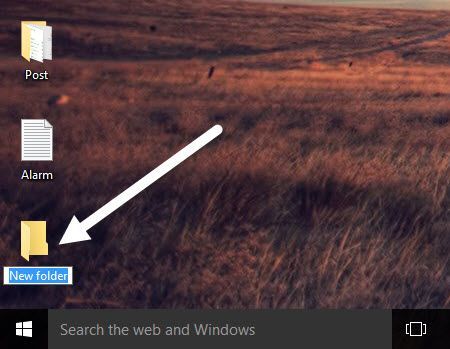
نیاز به تغییر نام پوشه جدیدکه شما فقط ایجاد کردید. GodMode. (E ...}ابتدا متن را که زیر آن از GodMode. (E ...) <شروع شود، کپی کنید. حالا بر روی پوشه راست کلیک کرده و تغییر نامرا انتخاب کنید.
GodMode.{ED7BA470-8E54-465E-825C-99712043E01C}
این متن را به عنوان نام پوشه قرار دهید و سپس Enter را فشار دهید. حالا پوشه باید از نماد پوشه به طور پیش فرض خالی به نماد کنترل پنل با نام GodMode تغییر کرده باشد. توجه داشته باشید که می توانید آن متن شروع را تغییر دهید
3
دوبار کلیک بر روی نماد آن را باز کنید.
حالا شما می توانید به تنظیمات خاصی بروید، این یک راه عالی برای دیدن همه تنظیمات در دسترس برای ویندوز در یک نقطه است.
s>4
توجه داشته باشید که همه چیز در Maste r کنترل پنل همچنین می تواند در کنترل پنل منظم با انجام یک جستجو یافت می شود. در زیر، من نتایج نتایج جستجو را در GodMode و در کنترل پنل منظم نشان داده ام. همانطور که می بینید، نتایج مشابهی خواهید داشت.
راحتی اصلی GodMode این است که می توانید تمام تنظیمات را بدون نیاز به دانستن ببینید چه برای جستجو این در چندین بار مفید بوده است؛ زیرا نمی دانستم دقیقا چه کلمه ای را جستجو کنم، اما قادر به پیدا کردن تنظیمات در هنگام مرور لیست بودم.
باز هم، این ترفند کوچک در ویندوز 7، ویندوز 8.1 و ویندوز 10 کار می کند. اگر سؤالی دارید، لطفا نظر دهید. لذت ببرید!